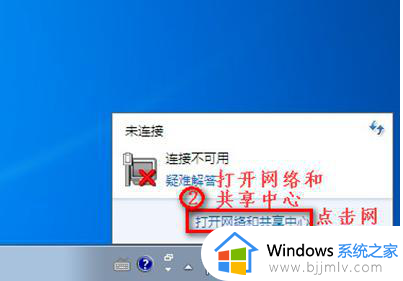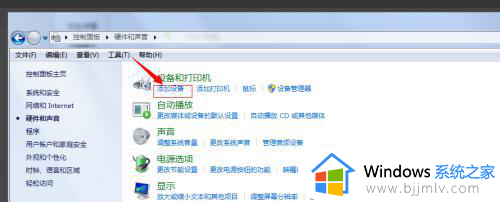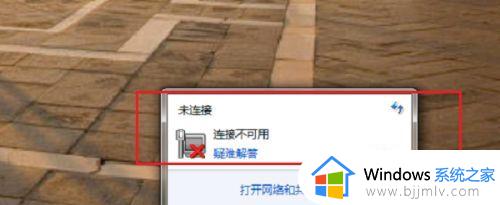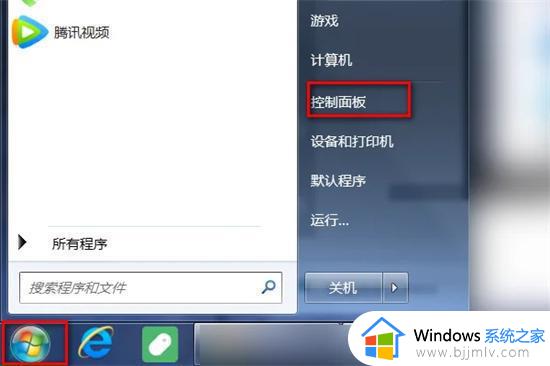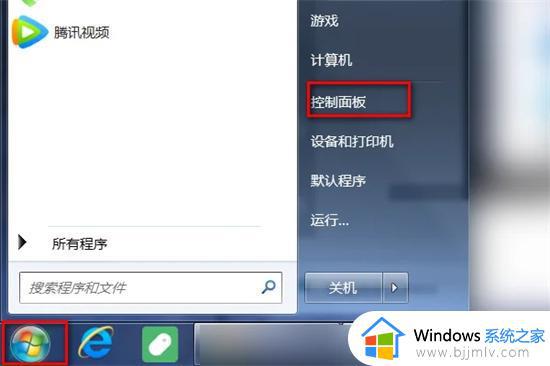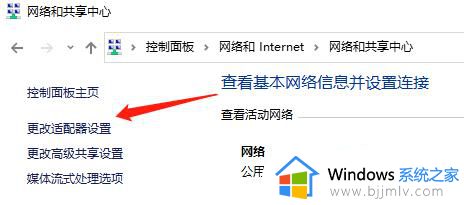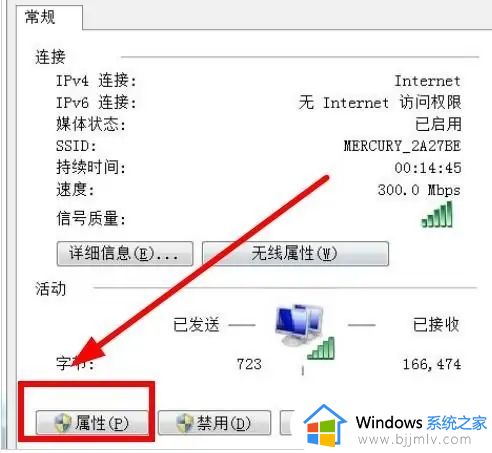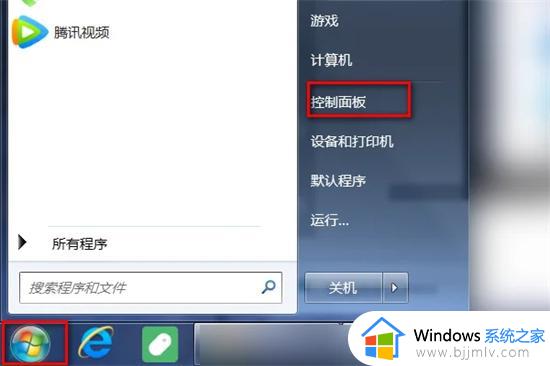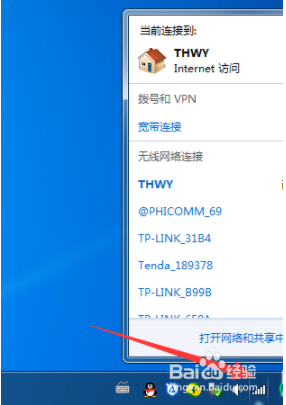win7能不能连接wifi win7连接wifi怎么连接
在当今数字化时代,无线网络已经成为了我们生活中不可或缺的一部分。无论是在家庭、办公室还是公共场所,我们对wifi网络的需求日益增长。因此我们使用win7电脑的小伙伴就想要知道win7能不能连接wifi,答案是肯定的,那么下面小编就教大家win7连接wifi怎么连接,快来一起看看吧,
具体方法:
方法一、笔记本
1、首先,在桌面下方点击“开始”图标,点击“控制面板”。
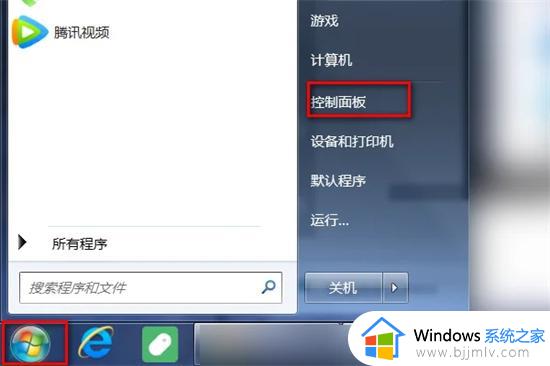
2、进入“控制面板”界面,点击“网络和Internet”。
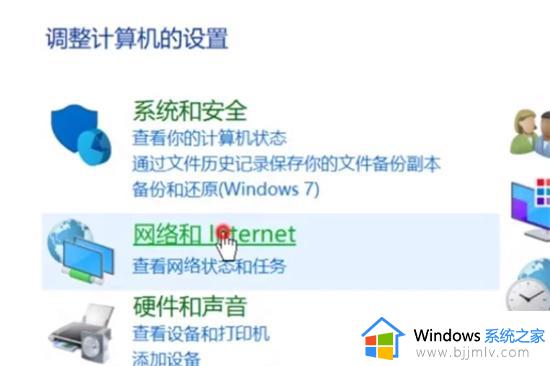
3、弹出界面,点击“网络和共享中心”,点击“更改适配器设置”。
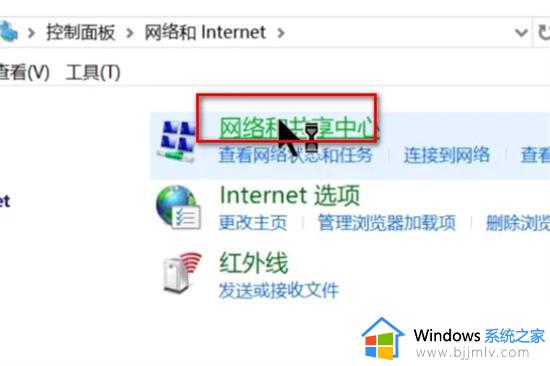
4、进入界面,右击wi-fi图标,点击“启用”即可连接wifi。
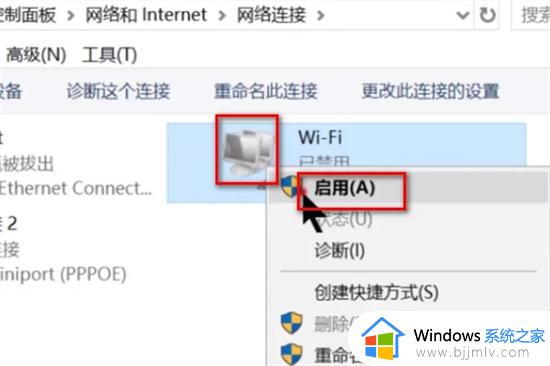
方法二、台式电脑(需要安装无线网卡)
1、首先打开控制面板。
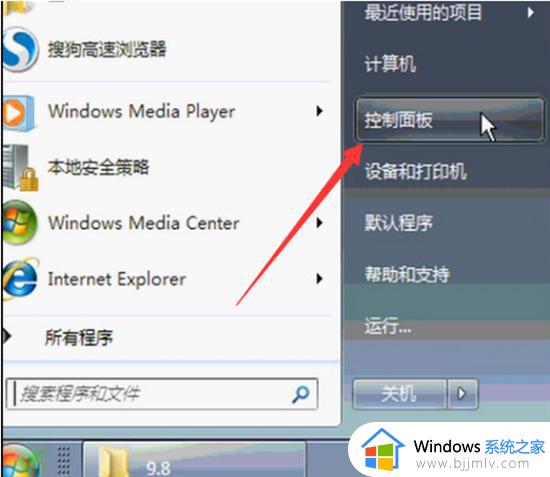
2、然后查看方式改为小图标,选择网络和共享中心。
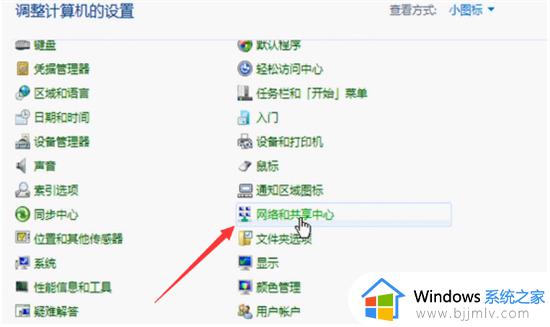
3、单击左侧的管理无线网络。
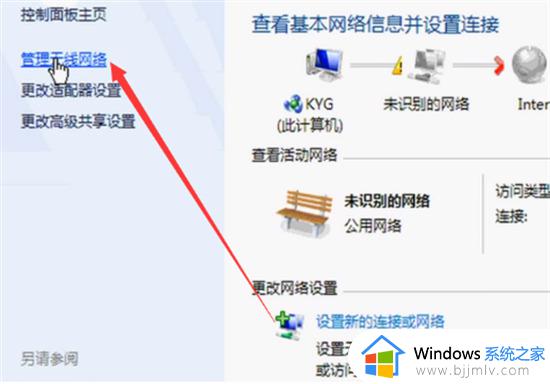
4、单击添加,弹出手动连接到无线网络窗口,选择第一个手动创建即可。
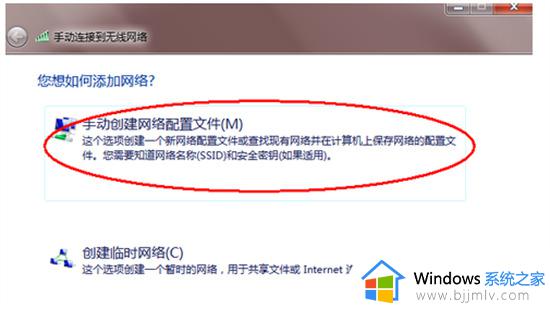
5、输入要添加的无线即可。
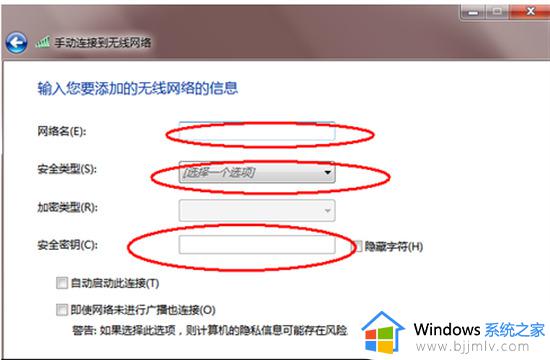
以上全部内容就是小编带给大家的win7连接wifi连接方法详细内容分享啦,不知道怎么连接wifi 的小伙伴,就快点跟着小编一起来看看吧,希望本文可以帮助到大家。